Selenium IDEの設定内容の解説と、編集方法について
画面の各機能の解説
Selenium IDEの画面を解説します。
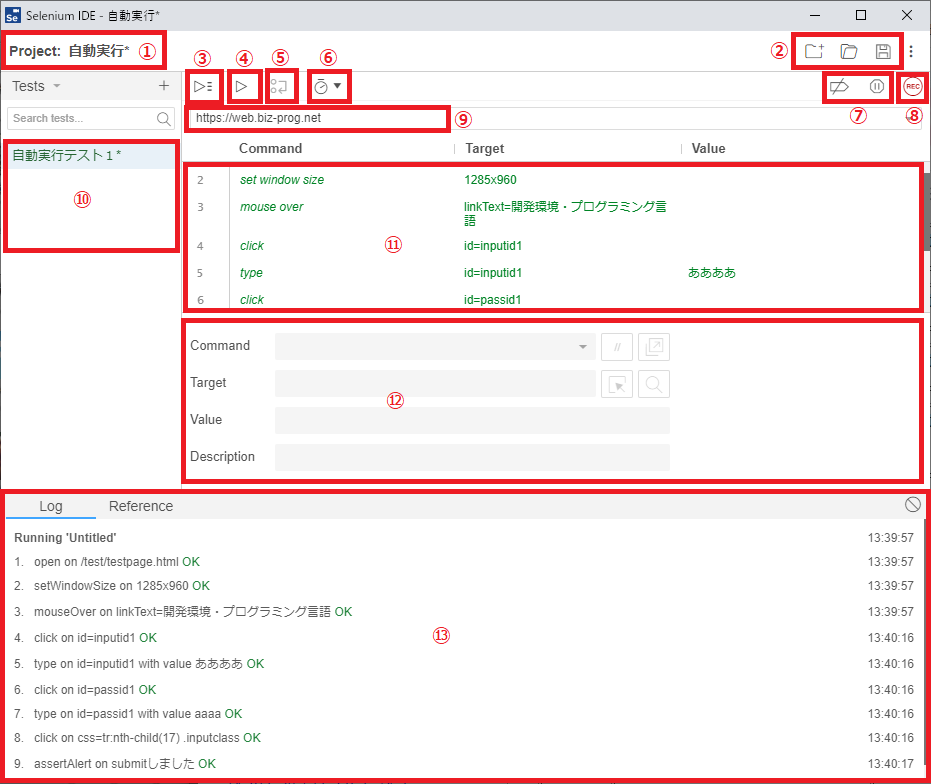
- ①Selenium IDEを最初に開いたときに決めたプロジェクト名が表示されます。
- ②新しくプロジェクトを作成する。既存のプロジェクトを開く。今のプロジェクトを保存する。
- ③10.のリストにあるすべての録画設定を再生します。
- ④10.のリストで選択している録画設定を再生します。
- ⑤11.の再生リストの内容を、1つずつ再生します。
- ⑥自動実行を再生する速度を調整します。
- ⑦11.の再生リストにはっているブレイクポイントを解除します。再生中に動作がおかしくなった場合に停止します。
- ⑧録画の開始、停止を行います。
- ⑨プロジェクトの開始時に設定した、自動実行の最初に表示するURLが表示されます。
- ⑩作成した録画設定の一覧が表示されます。
- ⑪10.で選択しているログが設定の中の、再生内容の一覧で表示されます。
- ⑫11.の再生リストで選択している再生設定の、詳細の内容が表示されます。
- ⑬再生した時の結果が表示されます。
各再生方法
③ボタンでは、⑩のリストの全自動操作を再生します
たくさんの自動実行操作を登録している人はこれを使いましょう。
④ボタンでは、⑩のリストから選択しているものを、再生します。
⑤ボタンでは、⑪のコマンドを1つずつ再生します。
SeleniumIDEで できない事
ブラウザのWeb画面内の操作は記録・再生ができますが、ブラウザ本体で行う以下のような操作は行えません。 ・ ・
記録内容の編集方法
右クリックで再生設定を編集。
設定内容の解説
